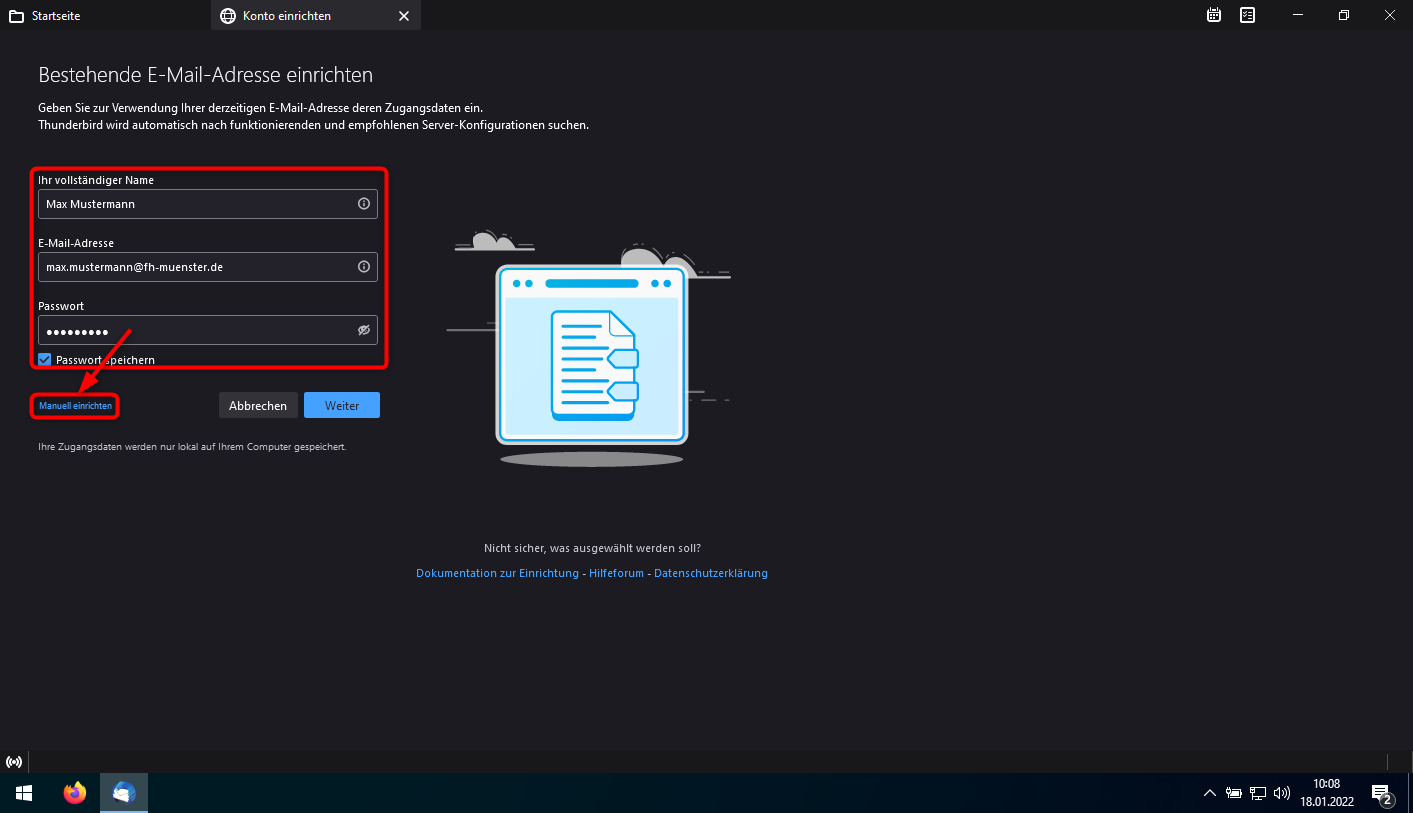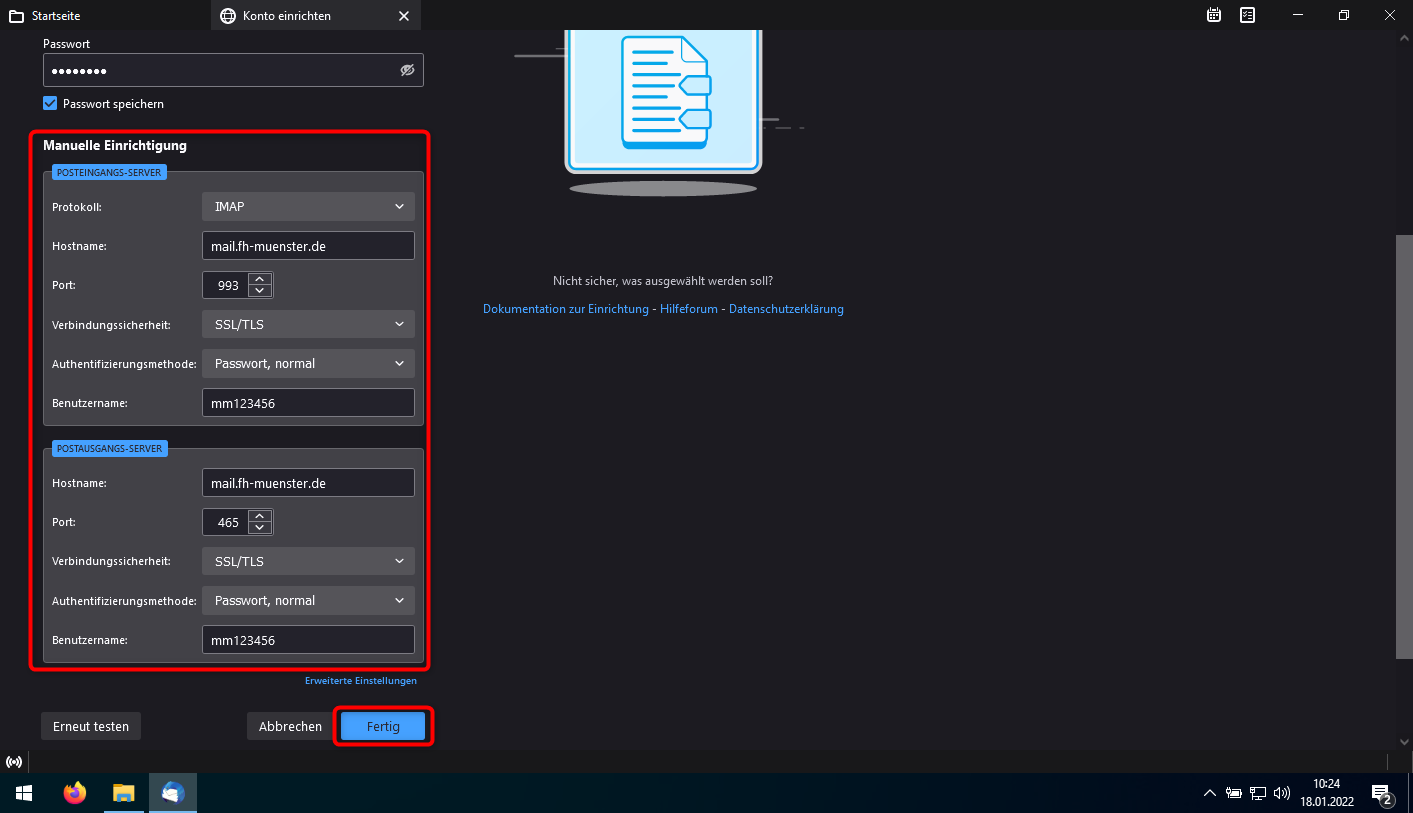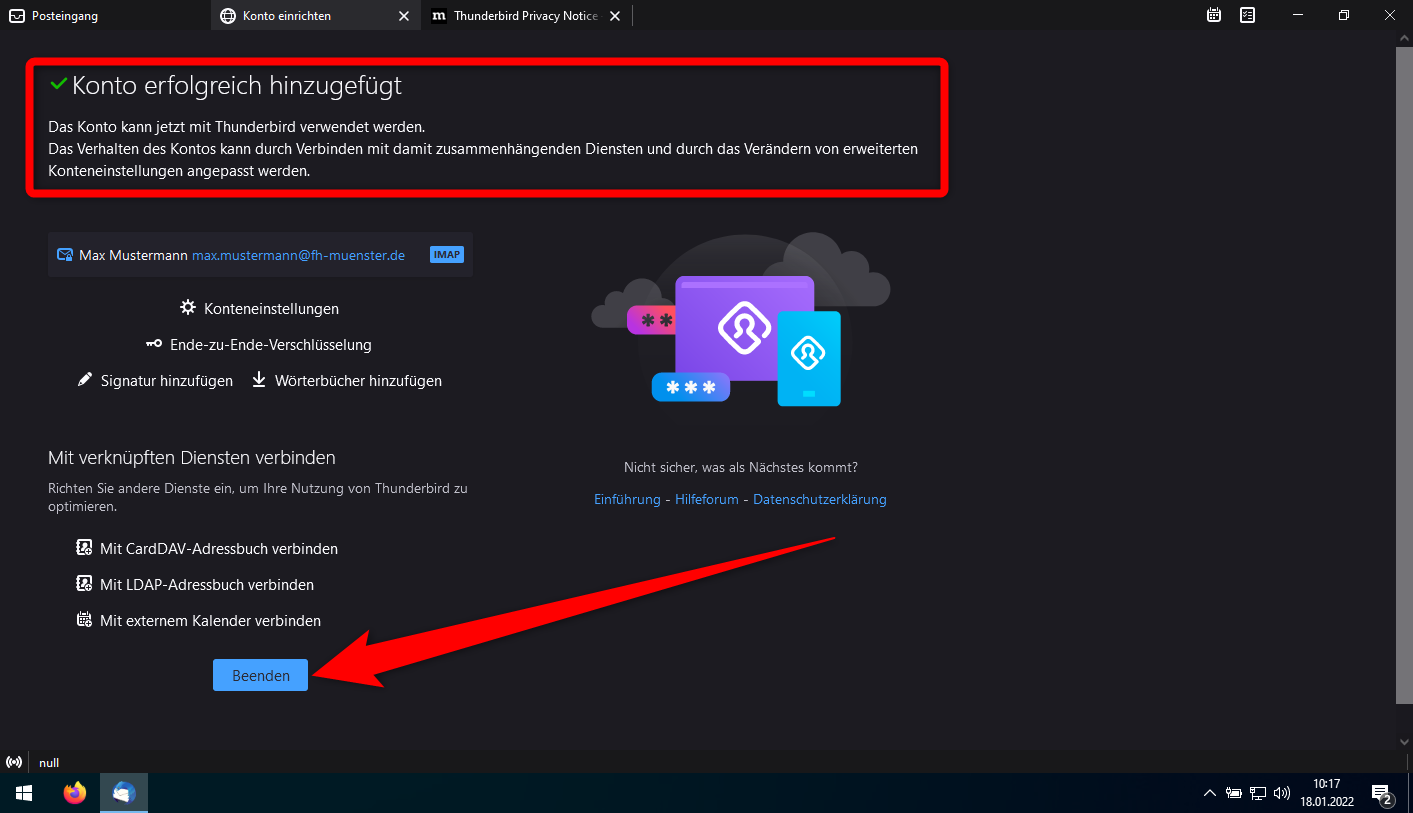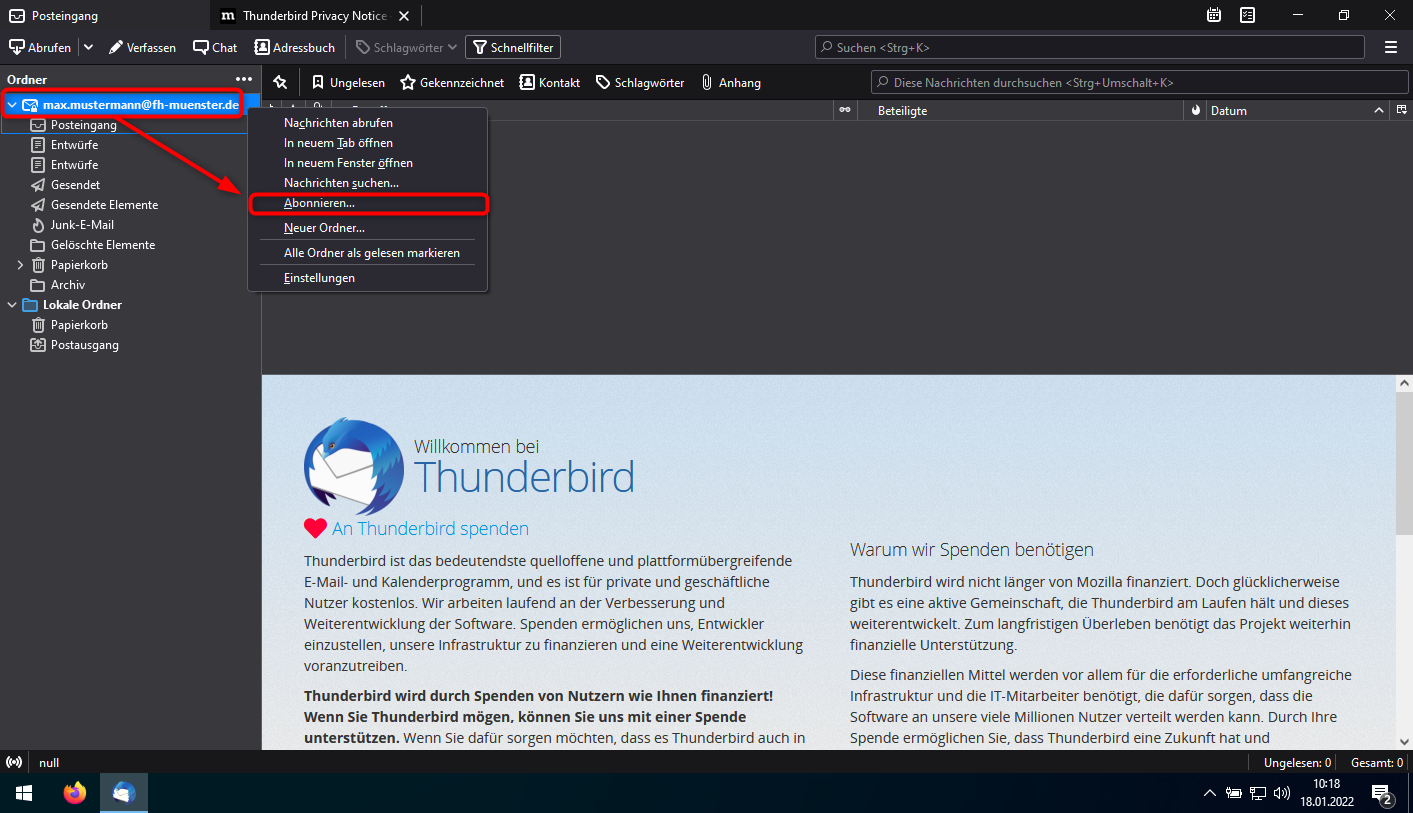- Sie benötigen eine gültige FH-Benutzerkennung (z.B. ab123456)
Sie benötigen eine aktive Internetverbindung
Wenn Sie die Voraussetzungen erfüllen, können Sie folgende Schritte ausführen:
Tragen Sie unter „Ihr vollständiger Name“ Ihren Vor- & Nachnamen ein.
Beachten Sie dabei das alle Mails unter diesem Namen versendet werden, sämtliche Empfänger der Mails, die Sie versenden, sehen diesen Namen.
Tragen Sie unter „E-Mail-Adresse Ihre Alias-Adresse ein.
Sollten Sie über keinen Alias verfügen, finden Sie hier eine entsprechende Anleitung zur... Erstellung eines E-Mail-Alias
Alternativ können Sie auch Ihren Benutzernamen mit dem Zusatz “@fh-muenster„ verwenden. Beispielsweise so „mm123456@fh-muenster.de“
Tragen Sie unter „Passwort“ das zu Ihrer Kennung zugehörige Kennwort ein.
Drücken Sie dann auf „Manuell einrichten“
- Bei POSTEINGANGS-SERVER
- Protokoll: IMAP
- Hostname: mail.fh-muenster.de
- Port: 993
- Verbindungssicherheit: SSL/TLS
- Authentifizierungsmethode: Passwort, normal
- Benutzername: Tragen Sie hier Ihre FH Kennung ein
- Bei POSTAUSGANGS-SERVER
- Protokoll: SMTP
- Hostname: mail.fh-muenster.de
- Port: 465
- Verbindungssicherheit: SSL/TLS
- Authentifizierungsmethode: Passwort, normal
- Benutzername: Tragen Sie hier Ihre FH Kennung ein
- Drücken Sie anschließend auf "Fertig".
- Das Konto wurde anschließend hinzugefügt.
- Klicken Sie auf "Beenden".
- Sie müssen ggf. noch Ihre Ordner abonnieren und/oder Thunderbird einmalig neu starten.
Thunderbird ist nun korrekt eingerichtet und kann in Betrieb genommen werden.
Sind Sie an der FH-Münster beschäftigt, beachten Sie bitte die 'Corporate-Design Vorgaben für E-Mail Signaturen'.